Netis DL4310 Kablosuz Modem Kurulumu, Netis DL4310 Kablosuz Modem Kurulumu Nasıl Yapılır?, Netis DL4310 Kablosuz Modem Ayarları, Netis DL4310 Kablosuz Modem Kurulumu Hakkında Bilinmesi Gerekenler, Netis DL4310 Kablosuz Modem Kurulumu Yapılırken Nelere Dikkat Edilmelidir, Netis DL4310 Kablosuz Modem Kurulumu Resimli Anlatım, Netis DL4310 Kablosuz Modem Ayarları, Netis DL4310 Kablosuz Kurulumu, Netis Kablosuz Ayarlar
Netis DL4310 Kablosuz Modem Kurulum işlemine başlamak için modem kablo bağlantılarını yaparak modem üzerinde yer alan ışıkların sabitlenmesi bekliyoruz. Modemde yer alan ışıklar yandıktan sonra bilgisayarımızdan boş bir internet sayfası açarak sayfanın üst kısmında yer alan adres satırına 192.168.1.1 yazarak Enter tuşu ile giriş yapıyoruz.  Karşımıza User Name ve Password kısımlarının olduğu giriş ekranı çıkacaktır bu alanlara küçük harflerle guest yazarak Login butonu ile giriş yapıyoruz.
Karşımıza User Name ve Password kısımlarının olduğu giriş ekranı çıkacaktır bu alanlara küçük harflerle guest yazarak Login butonu ile giriş yapıyoruz.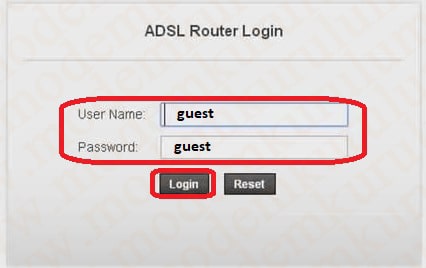 Netis DL4310 Kablosuz Modem arayüz ekranı açıldıktan sonra sayfanın üst kısmında yer alan menüden Quick Start seçeneğine tıklayarak sol kısmında gelen menüden de aynı şekilde Quick Start kısmına tıklayarak açılan ekrandaki Start butonu ile kurulum adımlarına başlıyoruz.
Netis DL4310 Kablosuz Modem arayüz ekranı açıldıktan sonra sayfanın üst kısmında yer alan menüden Quick Start seçeneğine tıklayarak sol kısmında gelen menüden de aynı şekilde Quick Start kısmına tıklayarak açılan ekrandaki Start butonu ile kurulum adımlarına başlıyoruz.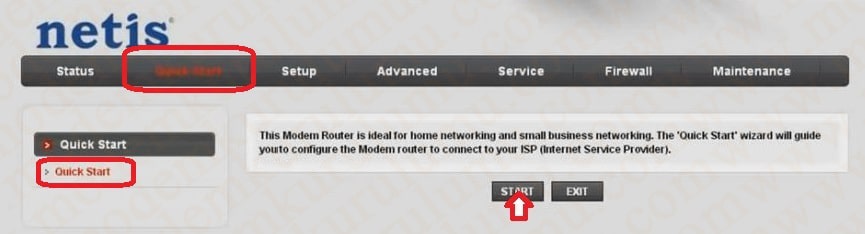
Kurulum adımlarını anlatan ekran gelecektir Next butonu ile devam ediyoruz.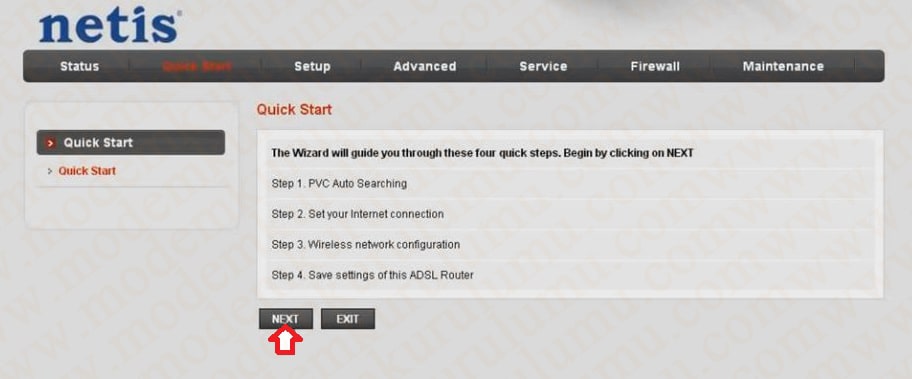 Açılan DSL Setting sayfasında VPI alanına 8, VCI alanına 35 yazarak Next butonu ile davam ediyoruz.
Açılan DSL Setting sayfasında VPI alanına 8, VCI alanına 35 yazarak Next butonu ile davam ediyoruz.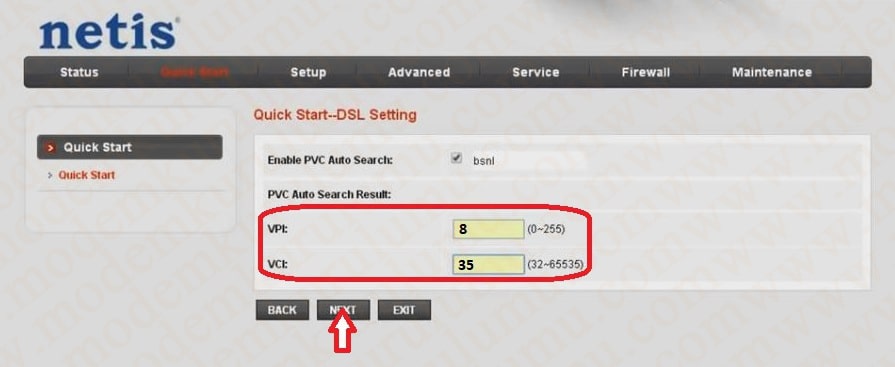 ISP Connection Type ekranında PPPoE/PPPoA seçeneğini işaretleyerek Next butonu ile ilerliyoruz.
ISP Connection Type ekranında PPPoE/PPPoA seçeneğini işaretleyerek Next butonu ile ilerliyoruz.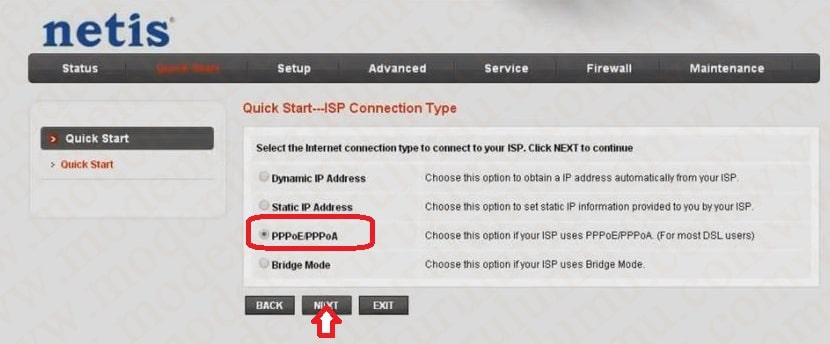 PPPoE/PPPoA ekranında
PPPoE/PPPoA ekranında
Username > AdslKullanıcıAdı@Domain ,
Password > Adsl Kullanıcı Şifresi ( İnternet servis sağlayıcınızın vermiş olduğu Adsl Kullanıcı bilgileri bu ekrana yazılmalıdır.)
Connection Type > PPPoE LLC olacak şekilde ayarları yaptıktan sonra Next butonu ile kablosuz ayarları yapacağımız ekrana geçiyoruz.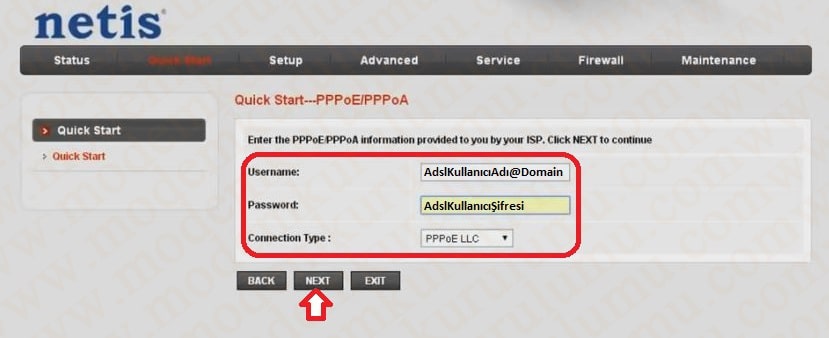 Wiriless Settings ekranında;
Wiriless Settings ekranında;
Access Point > Activated
SSID > Kablosuz Ağ Adı ( Türkçe Karakter kullanmadan ve boşluk bırakmadan bir kablosuz ağ adı yazılmalıdır)
Broadcast SSID > Yes
Authentication Type > WPA-PSK/WPA2-PSK
Password > Kablosuz Ağ Şifresi ( Türkçe karakter kullanmadan ve boşluk bırakmadan en az sekiz en fazla altmış dört karakterden oluşan bir kablosuz ağ şifresi yazılmalıdır.)
ilgili alanları belirtildiği şekilde yapılandırdık tan sonra Next butonu ile devam ediyoruz.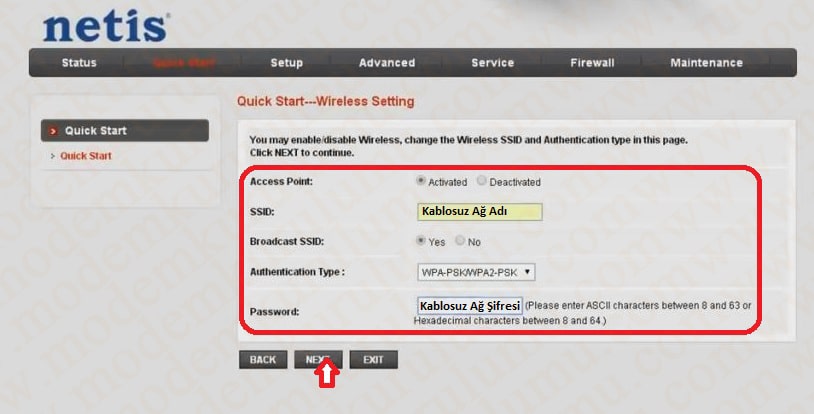 Yapılandırdığımız ayarları kaydedeceğimiz ekran açılacaktır Next ile devam ediyoruz.
Yapılandırdığımız ayarları kaydedeceğimiz ekran açılacaktır Next ile devam ediyoruz.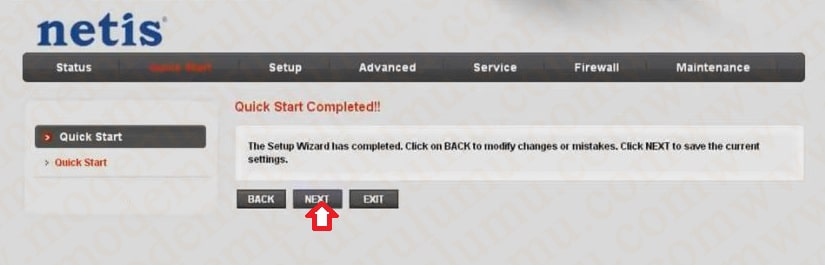 Son olarak ekranda Saved Changes! uyarısı çıkacaktır bu ekran ulaştığımızda Netis DL4310 Kablosuz Modem Kurulum işlemi tamamlanış demektir.
Son olarak ekranda Saved Changes! uyarısı çıkacaktır bu ekran ulaştığımızda Netis DL4310 Kablosuz Modem Kurulum işlemi tamamlanış demektir.
Kurulum adımlarını gerçekleştirdiğiniz takdirde internet bağlantısı kuramıyorsanız, internet hizmetini almış olduğunuz servis sağlayıcısı ile irtibat kurmanız gereklidir.
 Modem Kurulumu Modem Kurulumu Hakkında Bilinmeyenlerin Tek Adresi
Modem Kurulumu Modem Kurulumu Hakkında Bilinmeyenlerin Tek Adresi
